Облечи Сим
Малки, елегантни Чанти-клатчи за дами или просторна раница за туризъм любовници? Цилиндър за един джентълмен или широка сламена шапка за градинар? Слушалки за професионален DJ, стерилна маска фелдшер, ярки Боас за танцьор?
Без значение за какво Sims играете и какво не трябва да се завършат съответно. Важно е, че образът на такива подробности, е много по-лесно да се създаде отделен, те правят част от основната мрежа.
Тук и по-долу ще се спра по примера на шапката. По-точно, конус трафик, достатъчно късмет, за да станете shlyapoy.Pristupim.
готвене на окото
За тежката работа на шапкар: са мерките, предприети за главата Сим.

Забележка: Ако се създаде нещо, което има повече общо с останалата част на тялото от главата, а след това се използва като тялото проба на окото.
Етап 2:
С помощта на инструмента «Изберете» раздел на «модел» изберете вашия аксесоар. Тя е по-удобно да се направи това, като изберете «Изберете Опции» бутон «Група».
Този инструмент може да се използва по същия начин, както и инструмента за избор на Photoshop правоъгълна област - заключи желаната област в рамката.
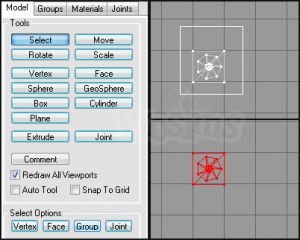
Фокусирайки се върху очертанията на главата, да коригира аксесоар по размер и положение в пространството. Вие можете да помогнете «Премести» Инструменти и «Скала» и «Rotate».

Имайте предвид, че, както изглежда, аксесоар и в четирите илюминатори.
Във всеки случай, не се обръщат и да не редактирате окото модел!
Етап 3:
"Off с главата си!". На този етап проба глава трябва да бъдат отстранени.
За да направите това, премахнете отметката аксесоара, изберете главата и натиснете Delete от клавиатурата.
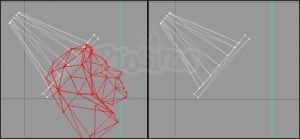
Етап 4:
Избор на всички върхове точките на вашия аксесоар на.
Отидете в раздела «Стави». Превъртете надолу до «Централен» елемент, изберете го. Натиснете «Assign».
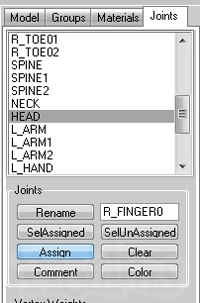
Ако ми позволите, аз ще обясня защо това е необходимо.
Както казах в предишния урок, посветен на редактирането дрехи скелет очи в Sims игра магазин на информационна среща за начина, по който се движат Sims. С други думи - за animatsiiyu.
Ако аксесоарът е прикрепен към JDC една или друга част на тялото - тя ще се премести заедно с него. Сим клати глава с шапка - шапката трябва послушно зад главата си. Това е както трябва да бъде, нали?
За да работи правилно, аксесоари всичките си точки трябва да бъдат обвързани с JDC една или друга част на тялото.
В случай, че се създава комплекс аксесоар в контакт с няколко части на тялото (например, рамо чанта), различните му части трябва да бъдат приложени към различни части на тялото JDC.
Въпреки това, не може да напусне, дори един от най-добре си аксесоар без обвързване. Най-добрият аксесоар просто не се появи в игра, а в най-лошия - ще доведе до много, много грешки, или дори да се прекъсне цялата игра. Така че бъдете внимателни.
Етап 5:
Опитайте износа си аксесоар чрез натискане на «File» - «Експорт» - «The Sims SKN».
Ако четвъртата стъпка сте забравили да завърже на поне един от върховете на JDC - най-вероятно, «Milkshape» ще ви информира за този предупредителен знак. Върнете се в четвъртата стъпка, ако
това се е случило.
възлага текстура
Ако имате един прост едноцветен обект без мотиви и подробности, можете да пропуснете тази част и ограничи непретенциозен монохромни текстура подходящ размер (допустим размер 64x64 текстура, 128x128, 256x256). В същото време той трябва да бъде BMP формат и (за всеки случай) да се прехвърлят към «индексирани Color» ( «Снимка» - «Mode» - «в индексиран цвят» в Photoshop).
Все пак, ако искате да добавите детайли, които трябва да бъдат във всеки конкретен място, че е малко вероятно да се спре там.
Например, аз искам да имам моя конус по-близо до основата са две бели ивици.
Етап 1:
Създаване на шаблон за тяхната текстура.
Нека да е размера на изображението на 256x256, окъпан в черно. Нещо като квадрат на Малевич.
Дръжте го там, където можете да намерите без проблеми.
Етап 2:
Назад към «Milkshape» програма. Маркирайте аксесоар и да преминете към раздела «Материали».
Създаване на нов материал, като кликнете върху бутона «Нова». След това кликнете върху първата «без» (най-горната и вляво) бутона с надпис. Посочете директория създадете празен текстура.
Ако сте направили всичко правилно, а след това вместо надпис «без» ще бъде заглавието на парче.
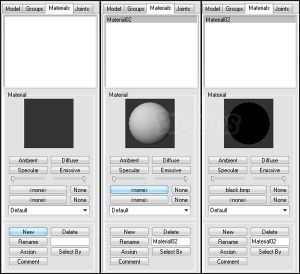
Натиснете «Assign». По този начин, като зададете своя обектно-черен текстура празно. На перспективите на съоръжението трябва да стане черен.
стъпка 3
Натискането на Ctrl + T (или чрез «Window» - «Texture Координира Редактор») прозорец повикване, съответстващ на местоположението на текстурата.
Освен това, много зависи от това как сте създали аксесоар и това, което се образува. Може би следващите стъпки, които няма да работят и ще трябва да гледам на уроците по интернет, посветени на текстуриране «Milkshape».
Ми конус се състои от две групи, основа (Box01) и издадената част (Cone01). Така че мога да превключвате между тях и промяна зоната на текстура, използван за всяка група поотделно.
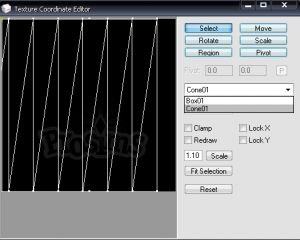
В тази стъпка също е добра идея да се мисли чрез как да направите част от текстурата, отнасящи се до различни части на аксесоара.
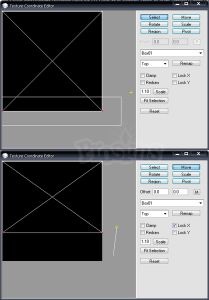
Що се отнася до действаща част на конуса, аз открих, че мрежата за него е излязъл извън текстура. Така че изберете всички върхове и го върна на мястото си.
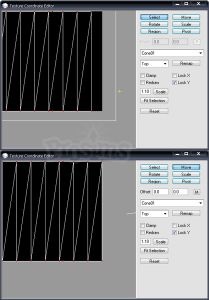
Отляво ще видите моя текстура. Средните - като координати на текстурата съответстват на основата на конуса с него. Право - как координати съответства на стърчащата част на конуса.
Текстурата трябва да бъде BMP формат, размер 256x256 (или 128x128 и 64x64) в «Индексирана Color» ( «Снимка» - «Mode» - «в индексиран цвят» Photoshop) режим.
Така текстура ми е готово, че е време да се премине към стъпка №6.
Етап 6:
Точно както ние поставяме във втория етап на текстурата на обект с черен квадрат, разположен само създаден.

Ако всичко се оказа и той попада добре, както би трябвало - повтарям, четвърта и пета стъпките на секцията "Готвене на окото" (във връзка с разпределението на върха присъединяват към износа JDC).
Дайте имената на файловете
На този етап, трябва SKN-окото подаваме аксесоар и BMP изображение с текстура. Те могат да имат произволно име, но мрежата преди заглавието да се чете «xskin-». Например, «xskin-Roadcone.skn» и «Roadcone.bmp».
Посочете пътя до текстурата
Отворете "Notepad» SKN-подаваме аксесоар. Да, това е мрежа и че "преносим компютър".
Ние сме заинтересовани от първите два реда. Сега е може би, където се казва:
Свързани статии
